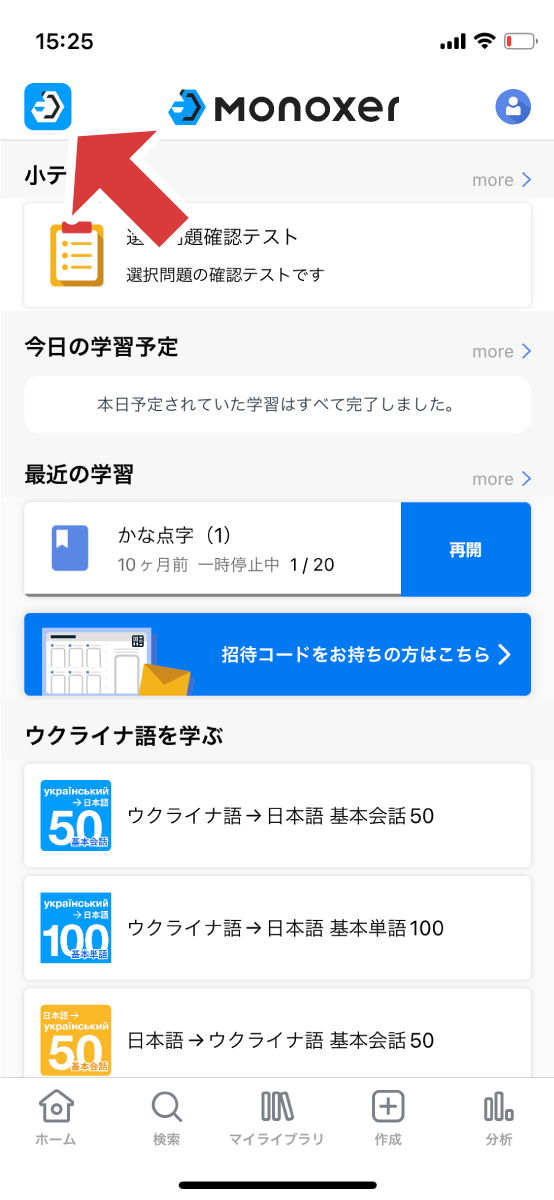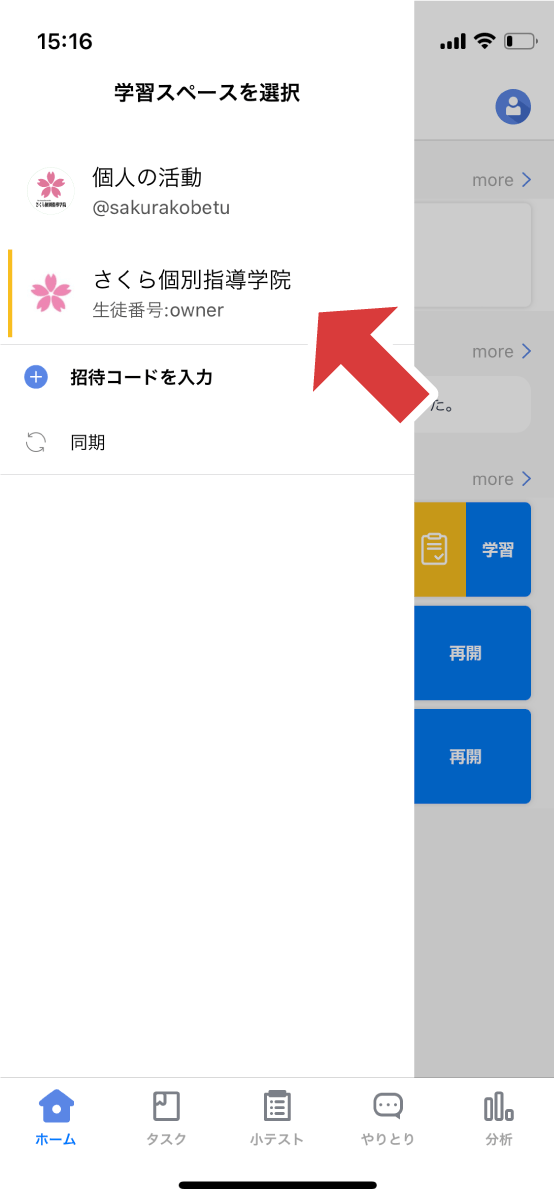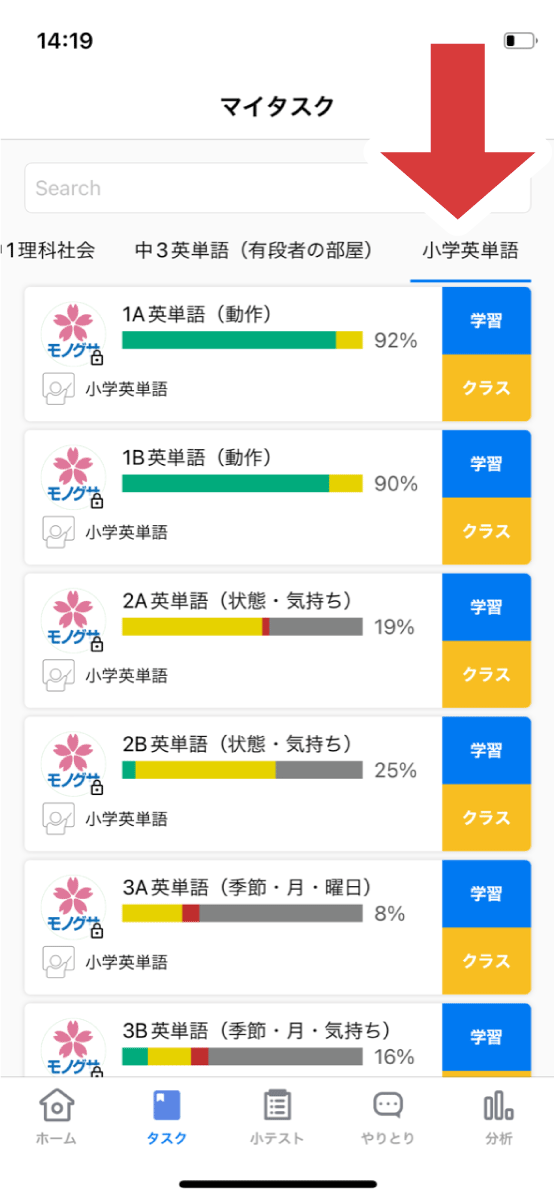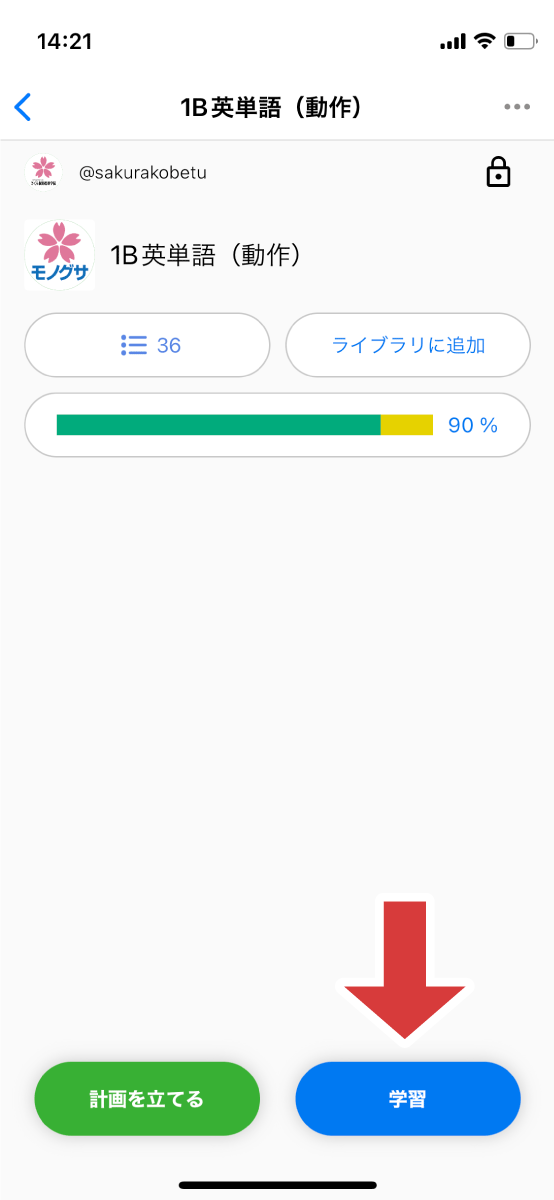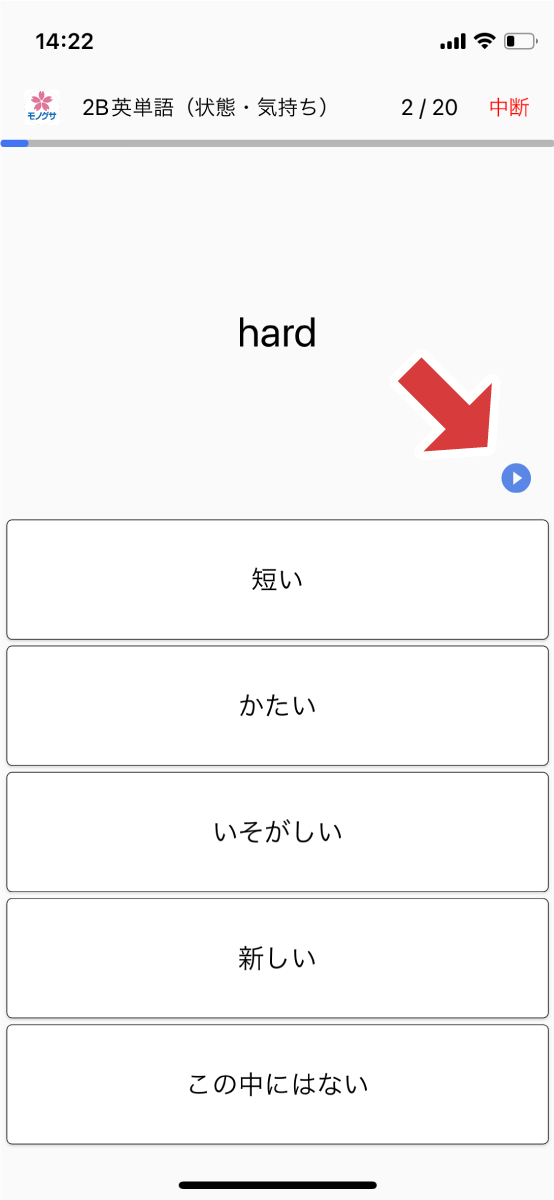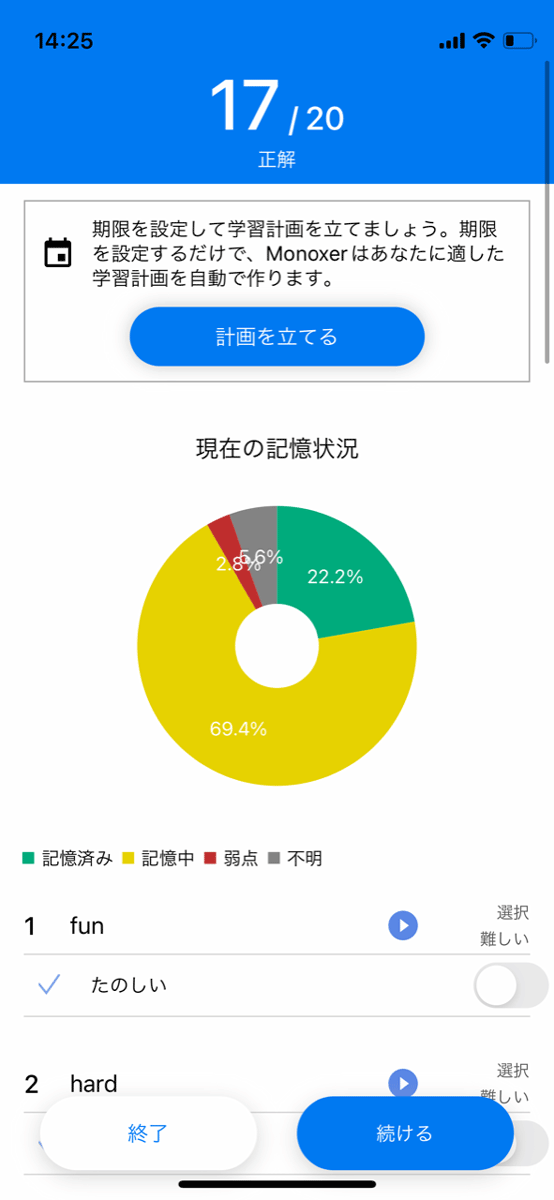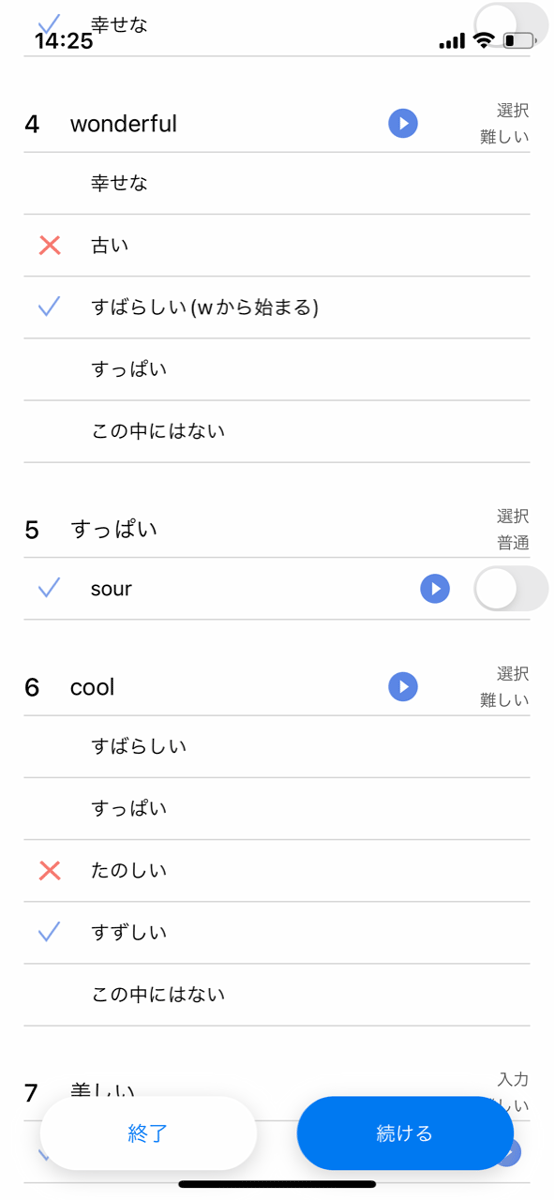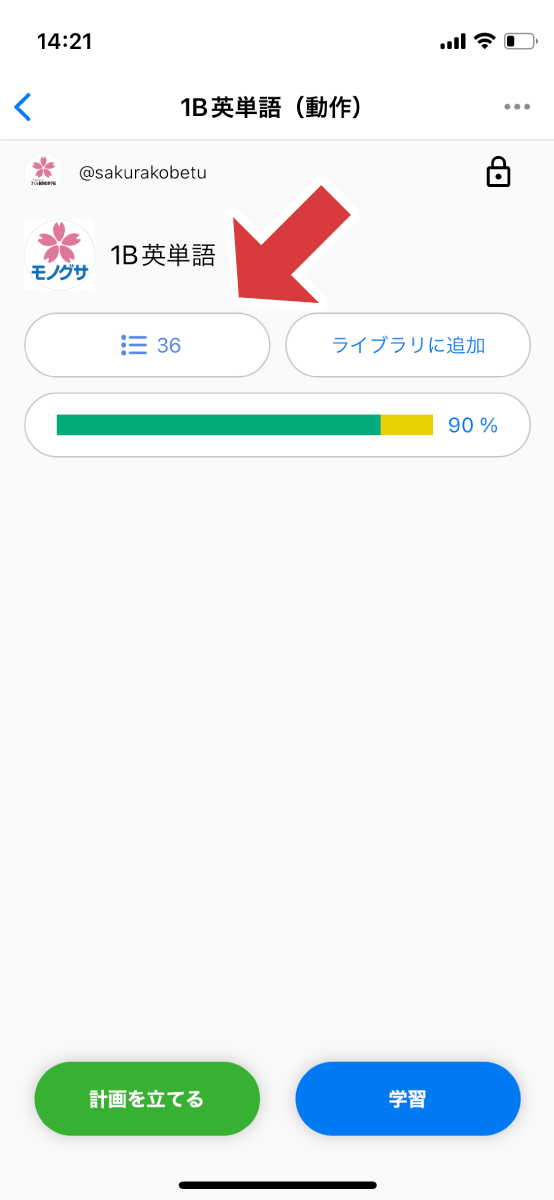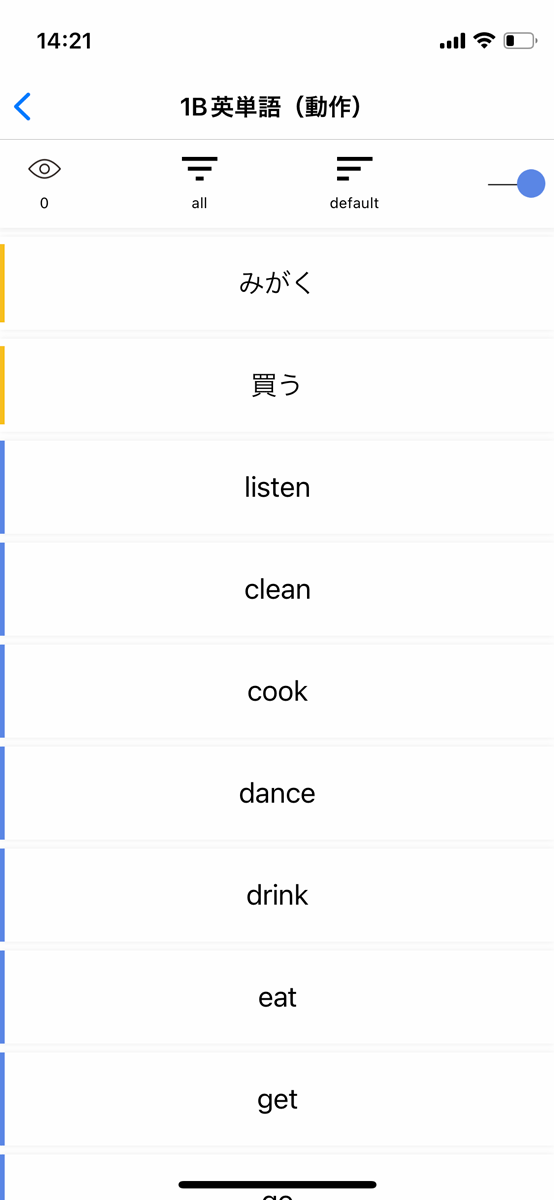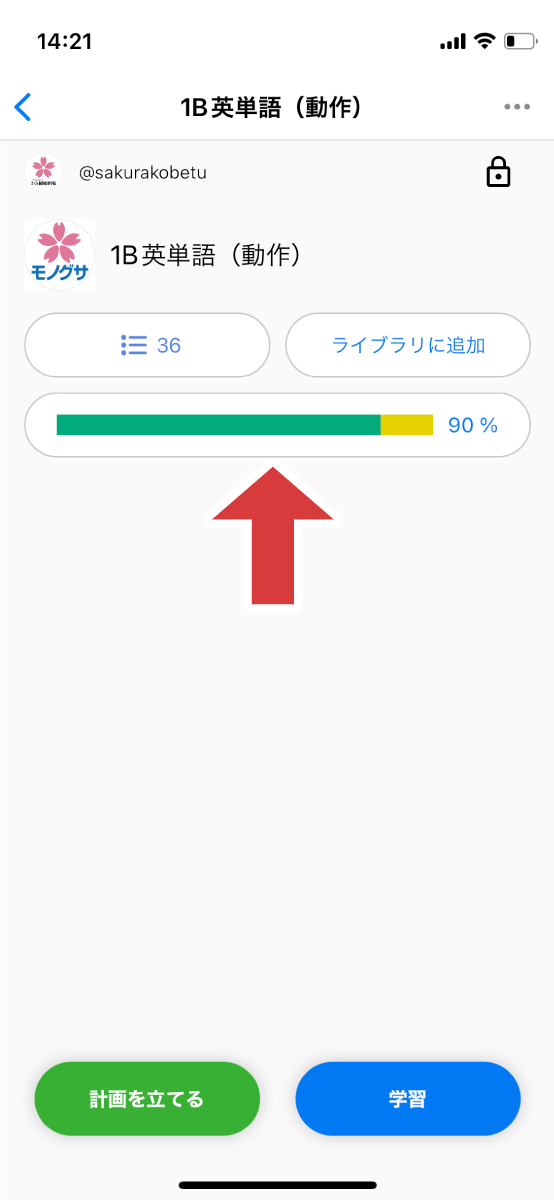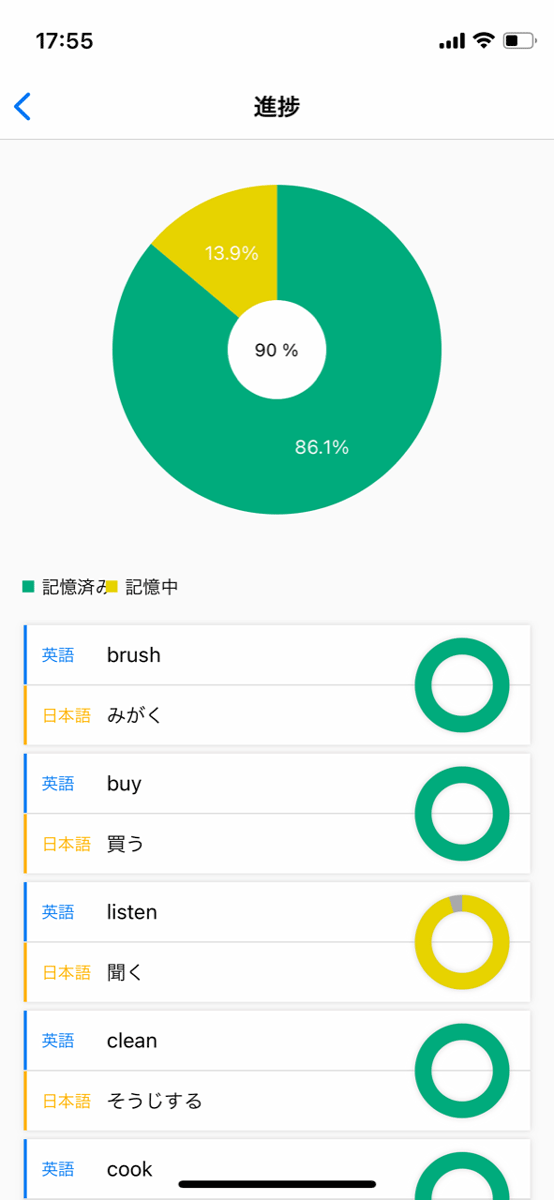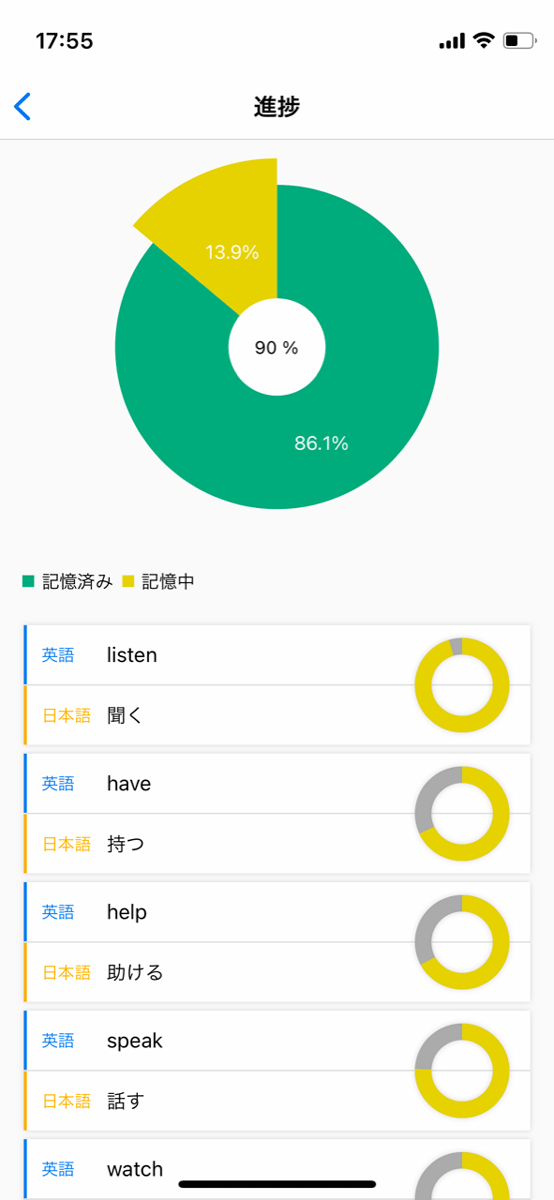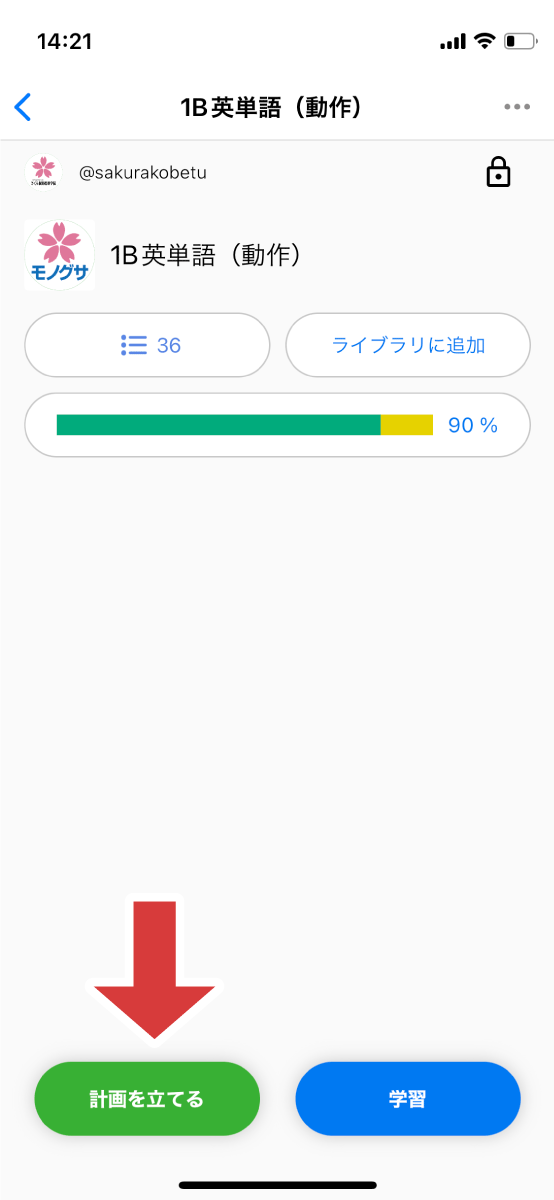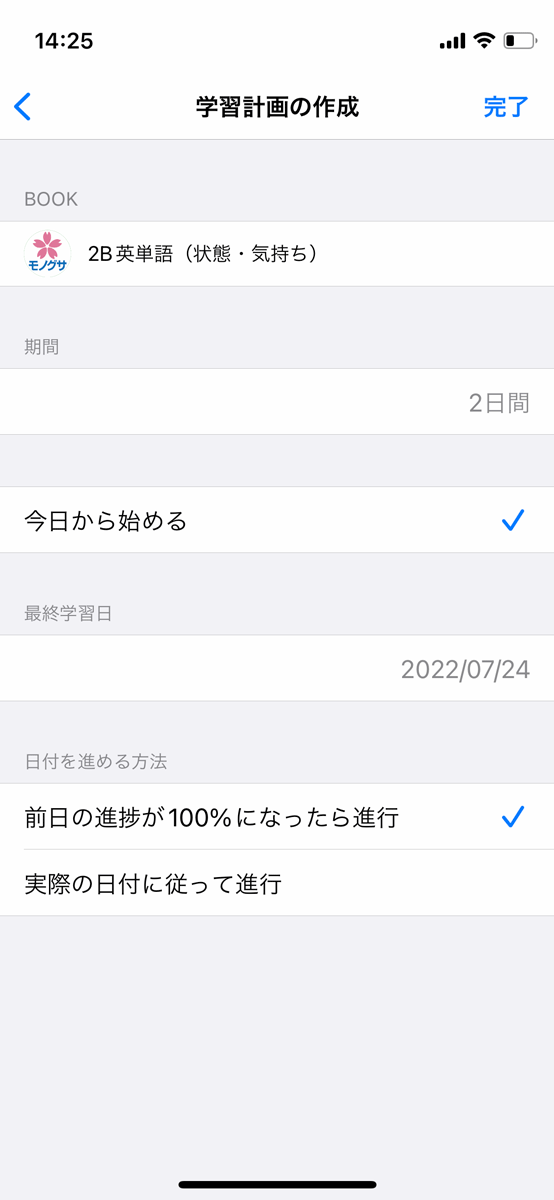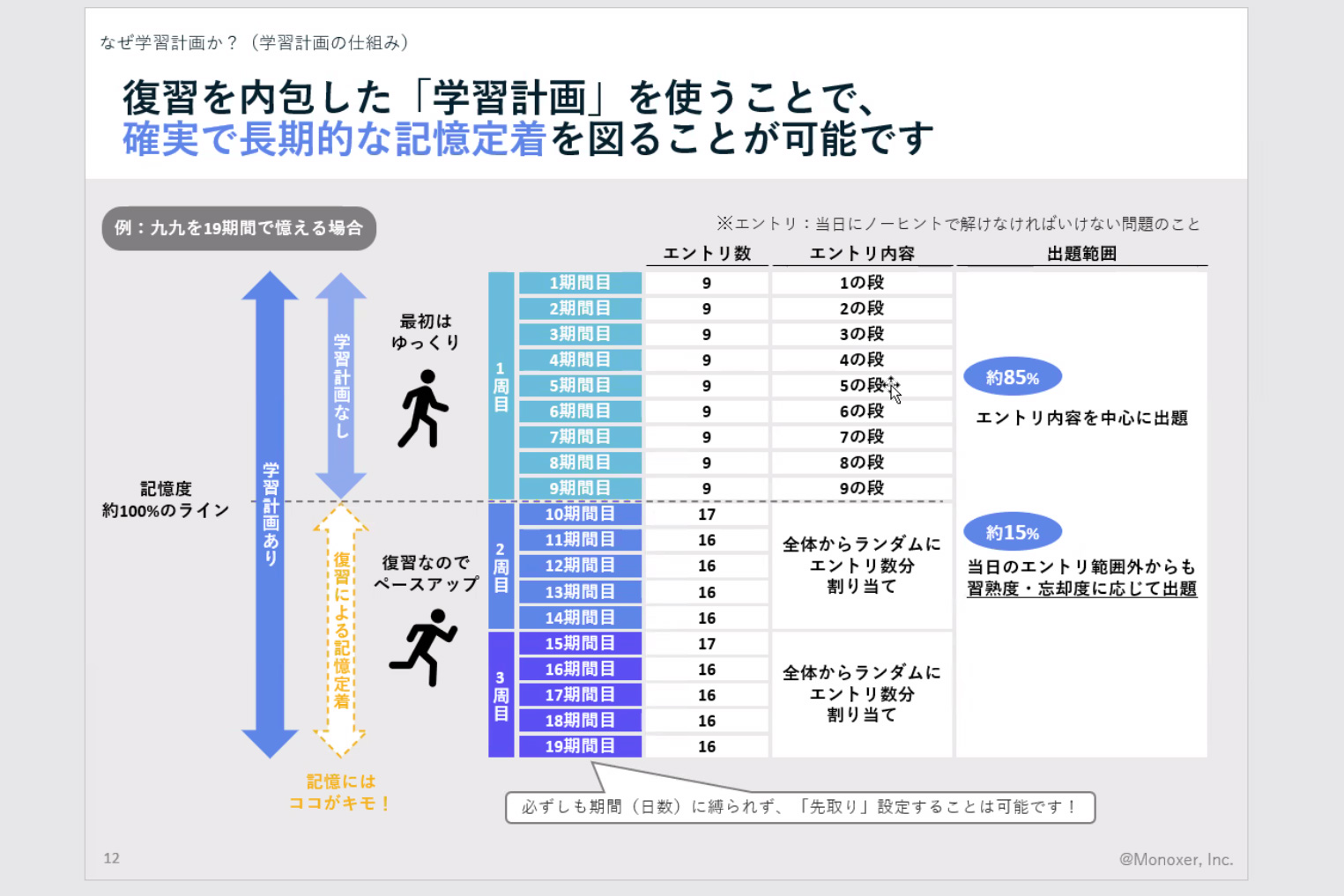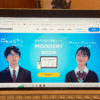今日は暗記アプリモノグサの使い方についてお送りします。
まだアプリをインストールしていない方はこちらから↓
個人で登録しての利用ではなく、塾で登録しての利用の説明ですね。覚えるものを登録したりする部分は今回説明はしてません。
説明しなくてもサクサク利用出来る子が多いですが、詰まってしまってわからなくなる子も。
皆がスムーズに便利に使うことが出来るように、順を追って説明していきますね。スマホ画面で見ていきます!
暗記アプリ「モノグサ」での暗記の仕方
モノグサのアプリをダウンロードするところ、アカウントを作成するところ、塾アカウントと連携をするところは省略しますね。
ここまで終えた想定で画面を開いていきます。
この画面は個人利用の画面ですね。下のメニュー「検索」とか「作成」とかあるのは個人利用の証。
ここから塾アカウントに移動する必要があります。赤矢印の箇所をタップすると……
↓このように学習スペースを選択する画面に。ここで「個人の活動」ではなく、塾のアカウントを選んでください。
↓すると、こうして塾の画面に切り替わります。下のメニューが変わりましたよね。タスクというのがあればそれは切り替わった証拠です。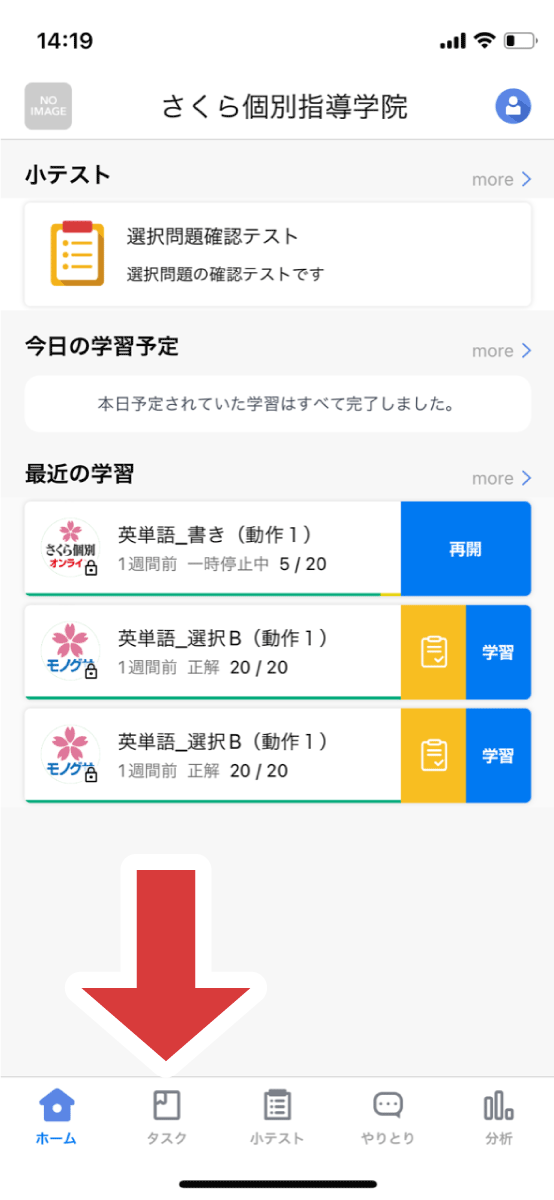
そして、このタスクの中に取り組むべき暗記内容が整理して並んでいます。赤矢印で示したタスクをタップしてください。
すると、タスク(課題)が一覧で表示されます。赤矢印で示したのが表示されているタスクのクラスです。(多くクラスに所属している場合、クラスは横にスライドして選べるようになってます)
取り組んでほしいものが上から順に並んでいるはずです。特に指示がなければ、上から順に取り組んでいってください。
今回は試しに1B英単語というところを取り組んでみます。タップして中に入るとこの画面です。
青いボタン押せば学習が始まります。(他のボタンは後で説明を)
大切なことなので強調してお伝えしますが、
モノグサで英単語を勉強するときは、音を出して行ってください!
英単語を外国人が読んでくれるんです。言葉の勉強なのでその単語の発音も聞いて覚えた方がより良いです。音が出せない場所ではイヤホンを使ってでも音を出しましょう!
画面上にある↓こんな青いボタンは、押すと英単語を読んでくれます。積極的に押していきましょう。
1回の学習で20問出題されます。解き終えると現在の記憶状況と今回の解答について詳細が示されます。
またここで重要なことを伝えさせてください。
この画面で間違えた問題を確認することが重要です。
面倒くさがりな生徒ほどこの確認をせずにすぐにもう一度解きたがりますが、結局間違えた問題を確認してから取り組んだ方が早く覚えることが出来るでしょうね。
ここでも青いボタン出てきますから、どんどん押して発音も確認してください。
この確認作業を終えてから、「続ける」を押せば再度20問の練習が始まります。これを繰り返して暗記をしていきます。
問題を解きながら暗記をしていくのがこのモノグサの特徴ではありますが、一通り解き終えた画面でサッとでも誤答確認をすることが早く終えるコツでしょう。
以上が使い方一通りです。記憶状況100%を目指して取り組んでみてください!
もう少しモノグサを使いこなす!
さて、もう少しモノグサを使いこなすべく、先ほど説明を飛ばした部分をご説明していきますね。
学習を始める画面に表示されているものの説明をしておきますね。正直、この画面の各ボタンをパッと見で何があるのかわかる子は少ないでしょう。
生徒たちに説明をすると「へぇ~」なんて驚かれることも多いのがその証拠ですね。
↓まずは赤矢印で示したこのボタン。ここには今回覚えるべき内容を先に確認が出来るようになっています。タップすると……
↓中はこんな感じです。タップすると反転して日本語が出てきます。単語帳のようにして先に確認が出来るページですね。便利そうですが、肌感覚で言うと生徒たちにあまり使われていません。
↓次はこちらの横長のボタン。まずボタンと認識されているかも怪しいですよね(^^;タップすると……
↓こんな感じで暗記の進捗を確認することが出来ます。1つの単語で正解が何度か続くと緑になって「覚えたね」となります。で、円グラフの色をタップすると……
↓タップしたその色の単語だけ表示してくれます。これは便利ですよね。ここでまだ覚えていない単語をザっと確認して覚えることもできますから。
学習計画機能も自分で設定して利用が出来る!
最後にご紹介するのが学習計画機能です。この緑のボタンから入って設定をしていきます。ここから入ると……
↓こんな画面になります。塾が設定をしてそれに沿って取り組んでもらうこともありますが、こうして個人が自分で設定して学習計画を利用することが出来るようです。
ただですね、まだ私自身この学習計画機能を使いこなせていません。1単元で100個とか覚えるものが多い時に使うと効果的だと思います。試したい方どうぞ。
以上です。
伝わったでしょうか?やれそうでしょうか?
最後1点プチアドバイスを。
「やってもやっても記憶状況が伸びていかない」とか、表示に不具合出た時は、
一度ログアウトしてログインし直すと表示が直ったりするので試してみてください。
また不明点あれば声かけてくださいね。これで皆がスムーズに暗記が出来るようになると良いです!
今日はこのへんで。
それでは。
國立拓治
最新記事 by 國立拓治 (全て見る)
- ビリギャル最新作で坪田節を食らった! - 2025年12月7日
- 開校20周年感謝の宴を支えてくれた講師たちを招いて開催したよ! - 2025年11月30日
- サンマーク出版の出版塾「ビジョナリー著者養成講座」に参加してます! - 2025年11月16日